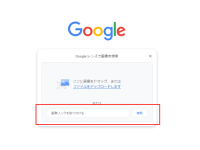Googleスプレッドシートにある画像がコピペできない!保存できないってことありませんか?元の画像があればよいのですが、画像として保存したいとき困りますね。
そんな時は、超簡単!な3つのステップでてきる下記の方法をお試しください!
用意するもの
ExcelもしくはWordを準備ください(これだけです!)
画像コピー ⇒ 保存までの3ステップ
1.Googleスプレッドシートにあるコピーしたい画像を、ショートカットキー「Ctrl+c」でコピー
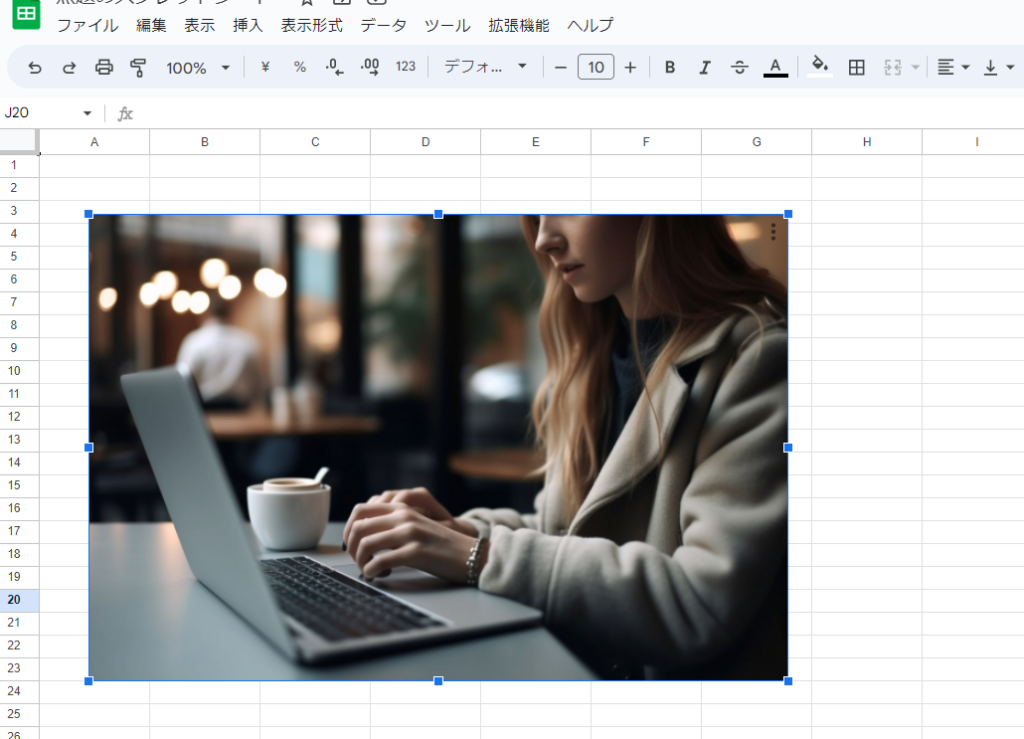
2.ExcelもしくはWordの新規ページをひらき、ショートカットキー「Ctrl+v」で貼り付け
※コピーだけならここまでで、どこにでも画像としてコピー&ペーストができるようになります。
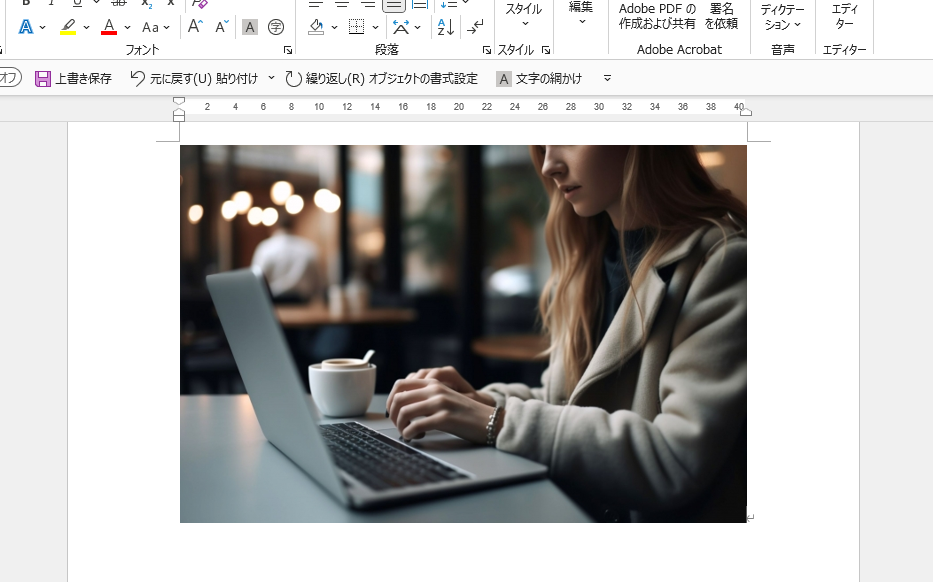
3.貼り付けた写真を右クリック、赤枠の「図として保存」をクリック。保存先・ファイル名・ファイルの種類を選択し保存
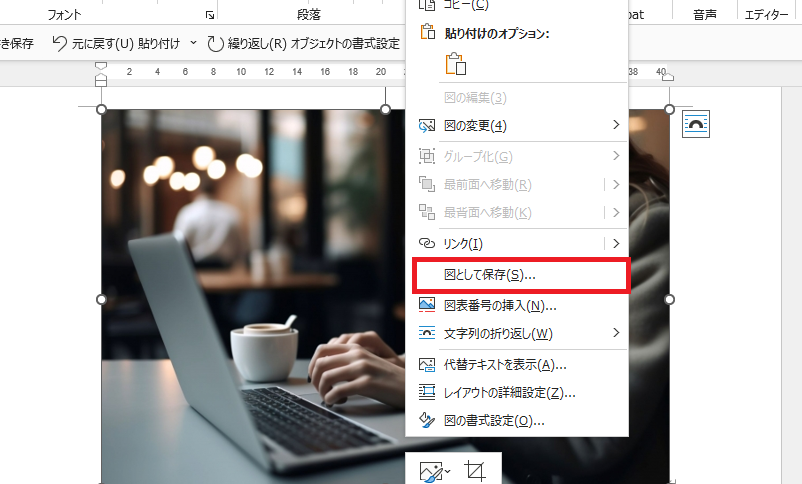
以上です!
手順は3つ、超簡単ですよね!Googleスプレッドシートにある画像がコピーできない、保存できないというときは是非お試しください!
カテゴリー:技術ブログ